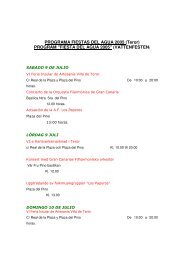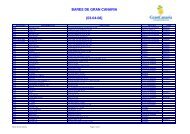AYUDA IGTM 2005 - Cabildo de Gran Canaria
AYUDA IGTM 2005 - Cabildo de Gran Canaria
AYUDA IGTM 2005 - Cabildo de Gran Canaria
Create successful ePaper yourself
Turn your PDF publications into a flip-book with our unique Google optimized e-Paper software.
<strong>AYUDA</strong> CALENDARIOS GOLF 2006<br />
www.grancanaria.com<br />
Introducción<br />
<strong>IGTM</strong> <strong>2005</strong> es una aplicación pensada para los amantes <strong>de</strong>l golf y su entorno.<br />
Sus principales funciones son las <strong>de</strong> actualizar el fondo <strong>de</strong> escritorio y salvapantallas<br />
<strong>de</strong> Windows cada mes <strong>de</strong> forma automatizada, <strong>de</strong>scargando el fondo <strong>de</strong> escritorio y<br />
salvapantallas <strong>de</strong> cada mes <strong>de</strong>s<strong>de</strong> Internet.<br />
Se caracteriza por su facilidad <strong>de</strong> uso, ya que el usuario prácticamente no tiene<br />
que realizar ninguna acción para que empiece a funcionar <strong>de</strong> forma automática. Sin<br />
embargo, la aplicación posee algunas funciones avanzadas que pue<strong>de</strong>n mejorar el<br />
resultado final y dan la posibilidad al usuario <strong>de</strong> activar o <strong>de</strong>sactivar algunas <strong>de</strong> sus<br />
funciones.<br />
La apariencia <strong>de</strong> la aplicación maximizada es la siguiente:<br />
Po<strong>de</strong>mos observar como se han agrupado las diferentes funciones por grupos<br />
que a continuación <strong>de</strong>scribiremos.
Proceso <strong>de</strong> <strong>de</strong>scarga e instalación<br />
Para <strong>de</strong>scargar la aplicación pulsamos sobre el enlace <strong>de</strong>scarga que tenemos<br />
en la web. Una vez <strong>de</strong>scargado, lo <strong>de</strong>scomprimimos y lo ejecutamos para que<br />
comience la instalación.<br />
Proceso <strong>de</strong> instalación<br />
Ejecute la aplicación <strong>de</strong>scargada y pulse sobre el botón SIGUIENTE, hasta<br />
FINALIZAR.
Una vez instalada la aplicación se verá un pequeño icono ver<strong>de</strong> al lado <strong>de</strong>l reloz <strong>de</strong><br />
Windows.
Hacer doble click con el ratón sobre el icono para ver el panel <strong>de</strong> configuración.<br />
Opciones:<br />
Cambio <strong>de</strong> Posición: Muestra el fondo <strong>de</strong> escritorio <strong>de</strong> la forma seleccionada.<br />
Mes: Selecciona el fondo <strong>de</strong> escritorio y salvapantallas a instalar.<br />
Activar Salvapantallas: Activa el salvapantallas.<br />
Configurar Salvapantallas: Muestra el cuadro <strong>de</strong> diálogo<br />
<strong>de</strong> configuración <strong>de</strong> salvapantallas.<br />
Iniciar aplicación al cargar Windows: Configura <strong>IGTM</strong> para que se cargue al<br />
arrancar windows.<br />
Cambio <strong>de</strong> fondo <strong>de</strong> escritorio y salvapantallas manual: Desactiva la<br />
actualización automática al cambiar el mes. La actualización se realiza <strong>de</strong><br />
forma manual al pulsar sobre <strong>de</strong>scargar.<br />
Descargar: Descarga el fondo <strong>de</strong> escritorio y salvapantallas correspondientes<br />
al mes seleccionado <strong>de</strong>l servidor.<br />
Cerrar: Oculta el la aplicación y se coloca al lado <strong>de</strong>l reloj <strong>de</strong> Windows.





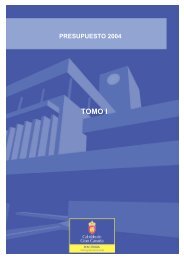
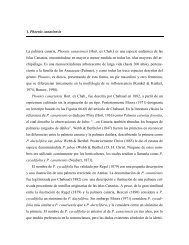
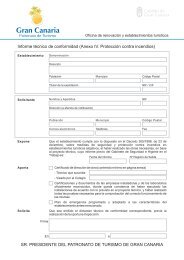

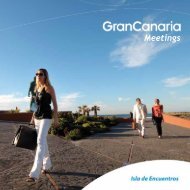
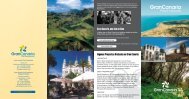

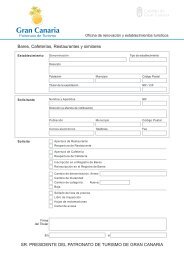
![PENSIONES EN GRAN CANARIA [25-09-2012] - Cabildo de Gran ...](https://img.yumpu.com/27751948/1/190x135/pensiones-en-gran-canaria-25-09-2012-cabildo-de-gran-.jpg?quality=85)